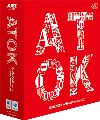14.単語登録(ショートカット:control+shift+E)
アイコンをクリックするとATOK単語登録ウィンドウが開き、よく使う文章や文字を登録することができる(図50)。
図50 よく入力する文章や文字を単語として登録することができる |
15.カスタマイザ
キーボードのキーに"R"と書かれたアイコンをクリックすると、ATOKカスタマイザが起動し、ショートカットで利用するコマンドや各種キーに対応した振る舞いを確認、ATOK 2009を入力プログラムとして利用しながらことえりやegbridgeといった他の入力スタイルを選択することも可能(図51)。
16.辞書ユーティリティ
アイコンをクリックすると、ATOK22ユーザー辞書ウィンドウが表示される(図52)。ここでは、自らが登録した単語や自動単語登録によって単語の一覧が表示され、登録された単語の整理などのメンテナンスを行う。
17.推測候補モード ON/OFF(ショートカット:control+shift+I)
このアイコンをクリックすることによって、日本語入力時の推測候補モードの有効・無効を切り替えることができる(図53)。
図53 アイコンをクリックすると、画面左下隅に「推測候補モード」のオン/オフを知らせるものが2~3秒程表示される。一瞬の出来事、且つ画面上の変化に気が付きにくいので「推測候補モード」を切り替える際には画面左下隅に注目しておこう |
18.校正支援モードメニュー
レ点の付いたアイコンをクリックすると、校正支援モードのメニューが表示され[指摘しない]、[指摘する]、[指摘する(強)]の3種類から校正支援モードを選択可能(図54)。